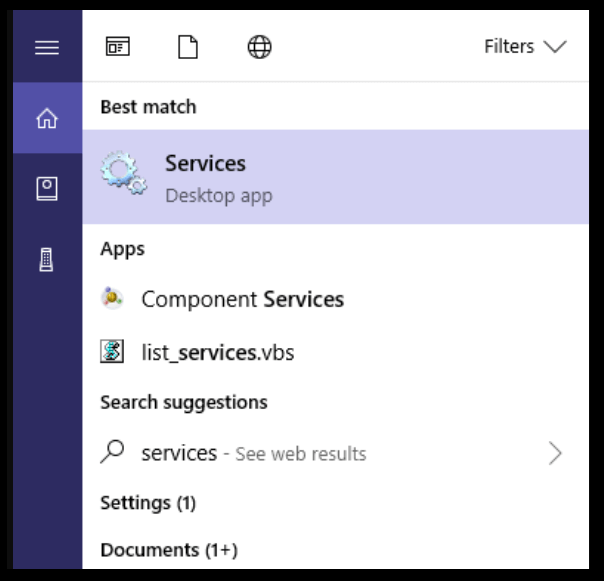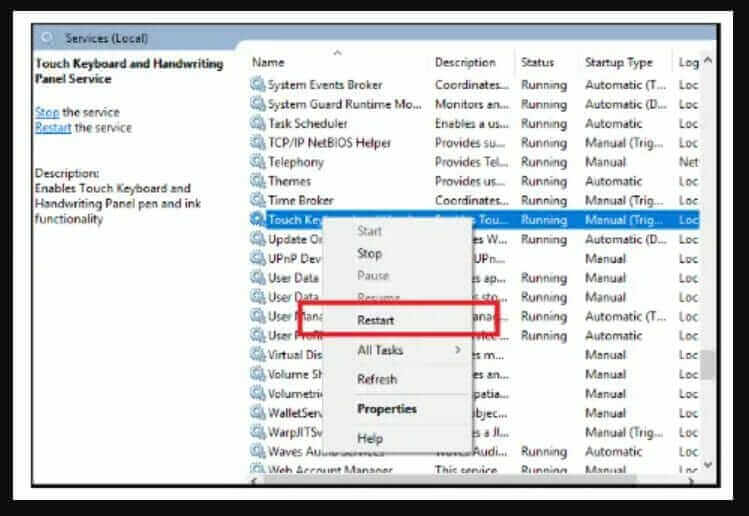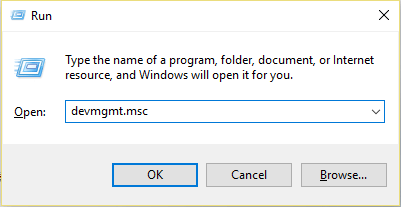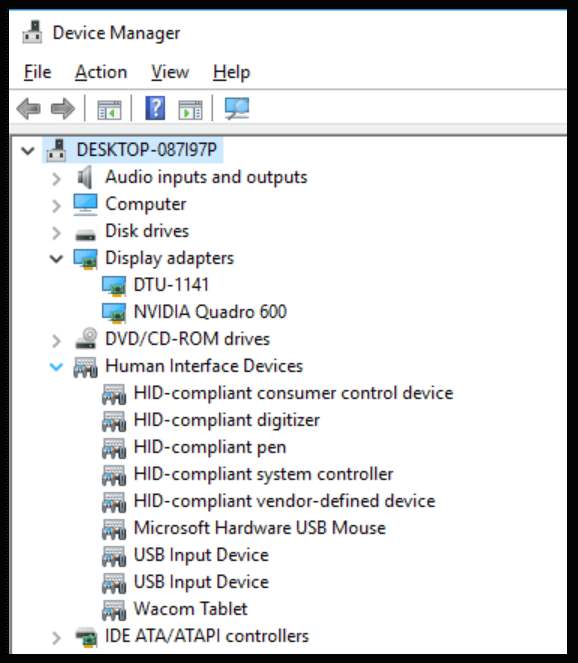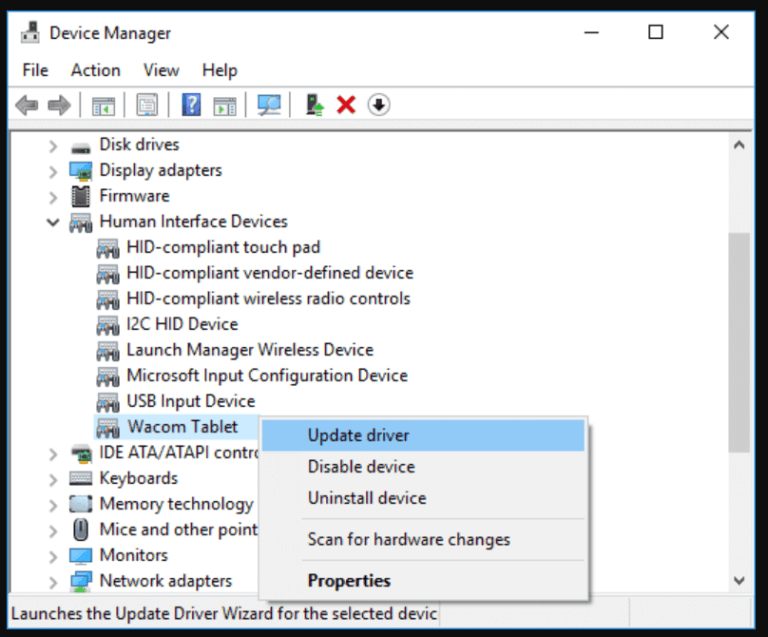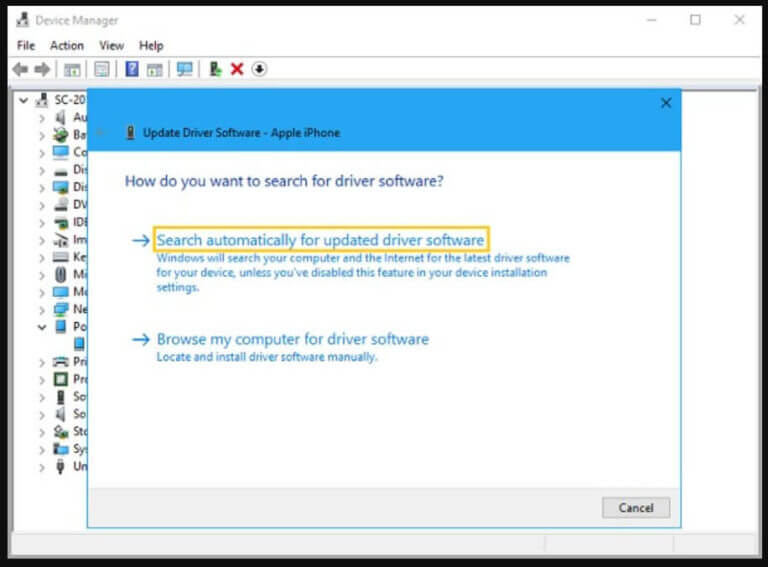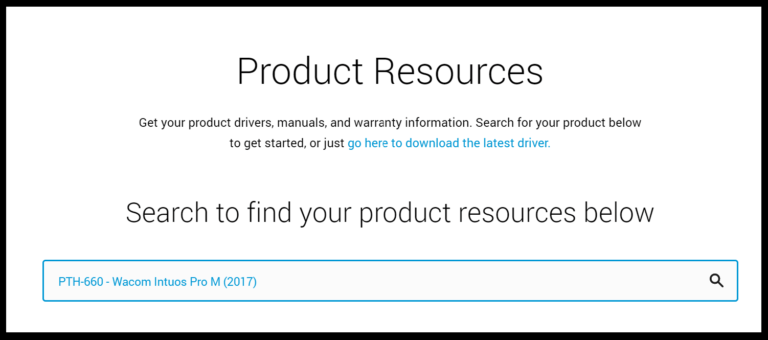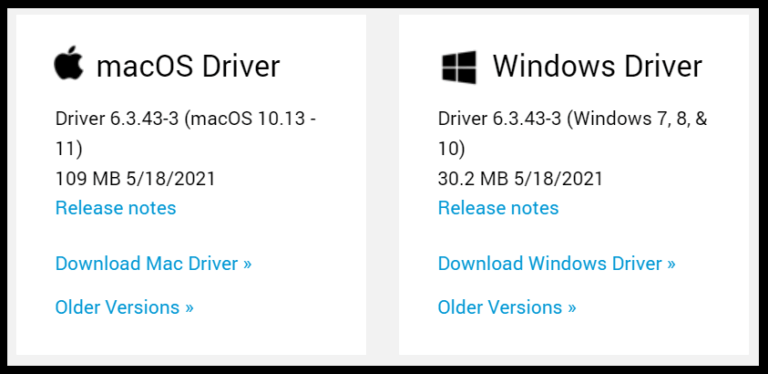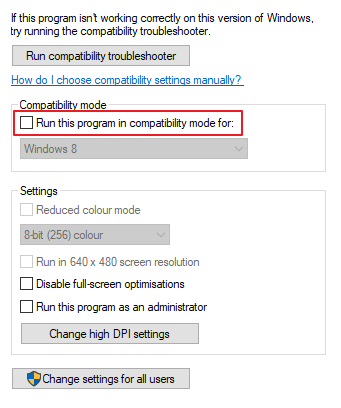Al intentar actualizar el controlador de Wacom, Error de actualización del controlador de Wacom 101 en la pantalla de Windows 10.
Este es un error común que encuentran varios usuarios de Wacom. Sin embargo, muchos usuarios lograron corregir el error al actualizando el controlador desde el Administrador de dispositivos o reinstalando el controlador desde el sitio web del fabricante.
Gratis Driver Updater
Es una solución gratuita para todos los problemas relacionados con los controladores para Windows 11, 10, 8 y 7. Y actualiza automáticamente los controladores de todo el sistema.
Bueno el error de actualización del controlador 101 es el culpable más común de por qué su programa o juego no funciona correctamente.
Pero, afortunadamente el Error de actualización del controlador de Wacom 101 no es tan desagradable como parece. Logramos corregir el error del controlador de Wacom en unos sencillos pasos.
Entonces, aquí estoy compartiendo con ustedes las mejores soluciones posibles para la resolución de problemas y actualizo fácilmente el Controladores de Wacom.
Qué causa el error 101 de actualización del controlador de Wacom?
El error de actualización del controlador 101 generalmente se ve después de instalar la última actualización de Windows 10 o actualizar la tableta Wacom con la última actualización.
Cuando el sistema instala las últimas actualizaciones de Windows 10 o actualiza el software instalado, es posible que se obtengan los controladores necesarios para ejecutar los programas adicionales en los dispositivos. anticuado, sobrescrito, eliminado o dañado Y como resultado, empiezas a encontrarte Conductor problems en su sistema.
¿Cómo soluciono el error 101 de actualización del controlador Wacom?
Solución 1: reiniciar la tableta Wacom
Si está recibiendo el Error de actualización del controlador de Wacom 101 en su tableta Wacom, se sugiere reiniciar la tableta Wacom.
Siga los pasos para hacerlo
- Haga clic en Barra de búsqueda> escriba Services > haga clic en él.
- Ahora de la lista localice TabletServiceWacom > haga clic derecho sobre él> elija Reiniciar.
- Reinicie su tableta Wacom.
Espero que ahora el problema se solucione e intente actualizar el controlador.
Solución 2: actualice el controlador usando el Administrador de dispositivos
Si la solución anterior no funciona para usted reparar Wacom actualización del controlador error 101, necesita actualizar el controlador usando Dispositivo Gerente en tu PC.
Siga los pasos para hacerlo:
- Verifique que su tableta no esté vinculada al sistema de Windows.
- Presione Win + R para abrir Ejecutar cuadro > escriba devmgmt.msc > presione Enter
- Abierto Dispositivo Gerente > encuentra Dispositivos de interfaz humana.
- Haga clic en la palanca para expandir la opción> haga clic con el botón derecho en Tableta Wacom.
- Ahora de la lista> elija Actualizar controlador.
- Escoger Busca automáticamente el software del controlador actualizado
- Espere a que se complete el proceso> reinicie su dispositivo.
Una vez que reinicie su sistema, el controlador de Wacom se instalará automáticamente.
Solución 3: actualizar el controlador automáticamente
Muchas veces, actualizar el controlador manualmente no los actualiza, ya que Windows no encuentra los controladores relevantes y no puede actualizar los controladores.
Aquí se sugiere actualizar el controlador de Wacom usando Driver Updater. Esta es una herramienta avanzada que con solo escanear una vez detecta y actualiza los controladores del sistema completo automáticamente.
Es fácil de usar, necesita descargar e instalar la herramienta. Esto buscará los controladores defectuosos y los actualizará automáticamente.
Conseguir Driver Updater A actualizar Wacom Conductor automáticamente
Solución 4: reinstale el controlador de Wacom
Si la actualización de los controladores no funciona para corregir el error, entonces reinstalar el controlador más reciente podría funcionar para usted.
Siga los pasos para hacerlo:
- Primero, visite el Wacom web oficial.
- Luego, en la búsqueda sección ingrese su modelo Wacom > presione ingresar
- Ahora, descargue e instale los controladores.
- Siga las instrucciones en pantalla para completar el proceso de instalación.
Reinicie su sistema una vez finalizado el proceso para que los cambios surtan efecto. Y compruebe si el Se solucionó el error 101 de actualización del controlador de Wacom.
Solución 5: intente instalar el controlador Wacom en modo de compatibilidad
Se estima que después de seguir la solución anterior, el error 101 de actualización del controlador se soluciona, pero si no, la única opción es instalar el controlador en modo de compatibilidad.
Siga los pasos para hacerlo:
- En el archivo de configuración del controlador haga clic con el botón derecho y seleccione Propiedades.
- Y seleccione Ficha de compatibilidad.
- Luego haga clic en la casilla de verificación junto a Ejecutar este programa en modo de compatibilidad y en el menú desplegable elija sistema operativo.
- Haga clic en Aceptar y ejecute la instalación.
Espero que la instalación del controlador Wacom con el modo de compatibilidad funcione para que la arregles Error 101 de actualización del controlador de Wacom.
Manera fácil de optimizar el rendimiento de su PC con Windows
Si su PC con Windows 10 está funcionando lentamente o si se enfrenta a varios problemas y errores obstinados, aquí sugirió ejecutar el PC Reparación Herramienta.
Esta es una herramienta altamente avanzada y multifuncional que con solo escanear una vez detecta y corrige varios errores de PC automáticamente.
Con esto, puede corregir errores de DLL, errores de registro, errores de BSOD, problemas de aplicaciones, proteger su sistema de virus o programas de malware y muchos otros.
Es fácil de usar y completamente seguro, así que no dudes en descargarlo.
Obtener PC Reparación Herramienta, A Reparar Windows 10 Problemas
Conclusión:
Entonces, esto se trata de Wacom conductor actualizar error 101.
Espero que seguir las soluciones proporcionadas lo ayude a corregir el error y usar su dispositivo con facilidad.
Siga los pasos que se enumeran cuidadosamente y actualice el controlador de Wacom sin obtener el error.
Además, si tiene problemas relacionados con el lápiz Wacom, lea nuestra guía sobre Cómo reparar el lápiz Wacom que no funciona en Windows 10.
Además, no dude en conectarse con nosotros en nuestra página de Facebook para conocer más artículos interesantes.
Buena suerte..!
Hardeep has always been a Windows lover ever since she got her hands on her first Windows XP PC. She has always been enthusiastic about technological stuff, especially Artificial Intelligence (AI) computing. Before joining PC Error Fix, she worked as a freelancer and worked on numerous technical projects.